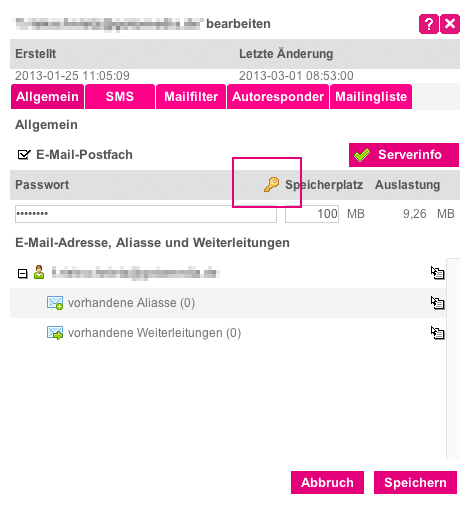Windows Live Mail 2012
Postfach mit SMTP-Authentifizierung in "Windows Live Mail 2012" neu einrichten
Anschließend öffnet sich ein neues Fenster. Tragen Sie in dieses Ihre "E-Mail-Adresse", Ihr "Passwort" und Ihren "Namen" ein um die Einstellungen für Ihr Postfach korrekt zu hinterlegen.
Für den Fall, dass Ihnen das Kennwort Ihres Postfachs nicht bekannt ist, haben Sie die Möglichkeit, dieses in Ihrem Kundenmenü einzusehen oder zu ändern.
Melden Sie sich hierfür mit Ihrer Auftragsnummer, Ihrer Kundennummer oder einer Domain Ihres Auftrags und Ihrem Kundenmenü-Passwort in unserem Hosting-Login an.
Wählen Sie bei Servertyp "IMAP oder POP3" aus. Sie haben die Wahl, ob Sie Ihre E-Mails mit oder ohne SSL-Verschlüsselung versenden und empfangen möchten.
A. mit SSL:
Tragen Sie beim Posteingangsserver den Namen sslin.de ein, verwenden Sie als Port 993 (995 bei POP3) und aktivieren Sie die Checkbox "Erfordert eine sichere Verbindung(SSL)".
Tragen Sie als Postausgangsserver sslout.de ein und verwenden Sie den Port 465.
Aktivieren Sie die beiden Checkboxen "Erfordert eine sichere Verbindung (SSL)"und"Erfordert eine Authentifizierung".
B. Ohne SSL
Tragen Sie als Posteingangsserver je nach gewünschtem Typ imap.ihredomain.tld oder pop.ihredomain.tld ein und prüfen Sie, ob der Port für IMAP auf 143 oder für POP3 auf 110 steht. Passen Sie den Port gegebenenfalls entsprechend an.
Als Postausgangsserver können Sie smtp.ihredomain.tld mit dem Port 25 verwenden.
Ohne SSL ist lediglich die Checkbox "Erfordert eine Authentifizierung" zu aktivieren.
Bei Anmeldebenutzernamen tragen Sie Ihre E-Mail-Adresse ein, da diese bei domainFACTORY als Benutzername verwendet wird.
Nach einem Klick auf Weiter wurde Ihr E-Mail Konto erfolgreich in Windows Live Mail eingebunden.